Obtenga un escaneo gratuito y verifique si su computadora está infectada.
ELIMÍNELO AHORAPara usar el producto con todas las funciones, debe comprar una licencia para Combo Cleaner. 7 días de prueba gratuita limitada disponible. Combo Cleaner es propiedad y está operado por RCS LT, la empresa matriz de PCRisk.
¿Qué tipo de malware es FluHorse?
FluHorse es un peligroso malware para Android dirigido a usuarios del este de Asia. El malware se distribuye a través de correos electrónicos y utiliza varias aplicaciones maliciosas que imitan a otras legítimas, robando credenciales y códigos 2FA. FluHorse tiene la capacidad de evadir la detección durante largos periodos.
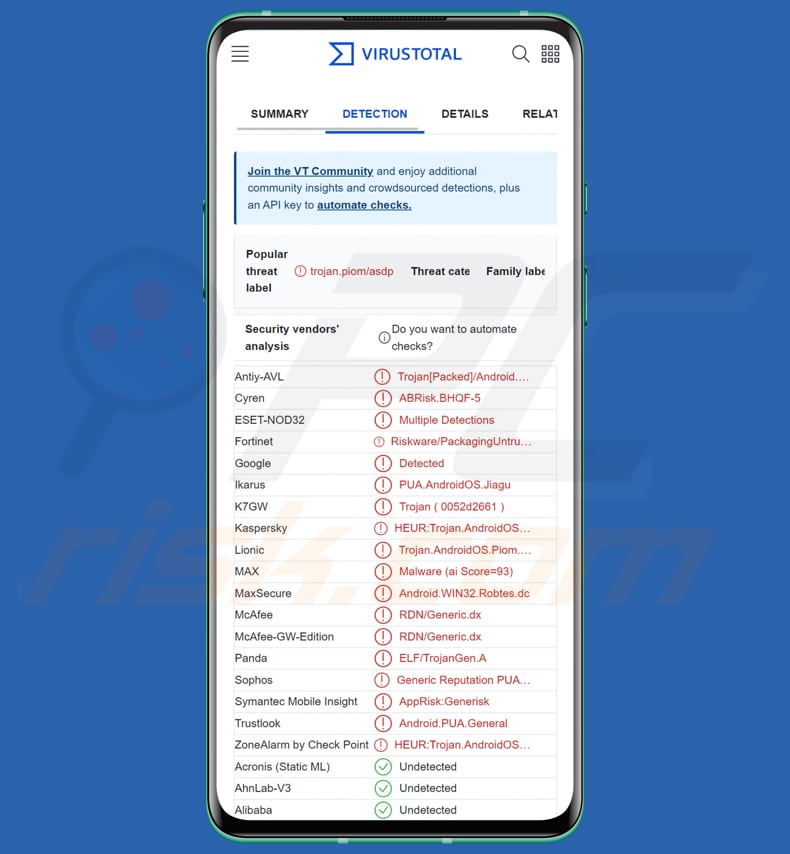
Más información sobre FluHorse
FluHorse se desarrolló utilizando un marco de código abierto. La funcionalidad maliciosa del malware se creó con Flutter, un kit de desarrollo de software de interfaz de usuario desarrollado por Google para aplicaciones multiplataforma. La máquina virtual personalizada de Flutter, su compatibilidad con varias plataformas y la facilidad de uso de los elementos de la interfaz gráfica de usuario lo convierten en una opción atractiva para los desarrolladores de malware.
Como se mencionó en la introducción, FluHorse se distribuye mediante una serie de aplicaciones Android que imitan a las legítimas. A los atacantes les resulta atractivo imitar aplicaciones de empresas reputadas, ya que son de confianza y tienen buena reputación, lo que las hace más propensas a atraer a clientes económicamente estables.
Las aplicaciones Android maliciosas imitadas por FluHorse muestran varias ventanas que piden a la víctima que introduzca sus credenciales. Una vez introducidas, la información se envía a un servidor controlado por el atacante. Al mismo tiempo, se indica a la víctima que espere a ser procesada.
Simultáneamente, FluHorse intercepta todos los mensajes de texto entrantes, incluidos los códigos de autenticación de dos factores. Esto permite a los atacantes eludir el 2FA y acceder a las cuentas de la víctima si ya han robado las credenciales de inicio de sesión o la información de la tarjeta de crédito.
| Nombre | Android stealer "FluHorse" |
| Tipo de amenaza | Malware para Android, aplicación maliciosa |
| Nombres de detección | Antiy-AVL (Trojan[Packed]/Android.Jiagu), Cyren (ABRisk.BHQF-5), ESET-NOD32 (Múltiples detecciones), Kaspersky (HEUR:Trojan.AndroidOS.Piom.asdp), Lista completa (VirusTotal) |
| Síntomas | El dispositivo va lento, la configuración del sistema se modifica sin el permiso del usuario, aparecen aplicaciones dudosas, el consumo de datos y batería aumenta significativamente, los navegadores redirigen a sitios web dudosos, aparecen anuncios intrusivos. |
| Métodos de distribución | Aplicaciones maliciosas falsas, correos electrónicos de phishing con enlaces maliciosos |
| Daños | Robo de información personal (mensajes privados, inicios de sesión, contraseñas, etc.), disminución del rendimiento del dispositivo, grandes pérdidas de datos, pérdidas monetarias y robo de identidad. |
| Eliminación de malware (Android) | Para eliminar las infecciones de malware, nuestros investigadores de seguridad recomiendan escanear el dispositivo Android con un software antimalware legítimo. Recomendamos Avast, Bitdefender, ESET y Malwarebytes. |
Resumen
FluHorse es un malware peligroso que puede causar daños significativos a sus víctimas. Una vez que el malware roba las credenciales de inicio de sesión de la víctima y los códigos de autenticación de dos factores (2FA), los atacantes pueden obtener acceso a las cuentas de la víctima y llevar a cabo diversas actividades maliciosas. Esto puede incluir el robo de información personal, el robo financiero e incluso el robo de identidad.
El malware también puede permanecer sin ser detectado en el dispositivo de la víctima durante meses, dando a los atacantes mucho tiempo para llevar a cabo sus actividades maliciosas. Por lo tanto, es muy importante actuar de inmediato si sospecha que su dispositivo ha sido infectado con FluHorse o cualquier otro malware.
¿Cómo se infiltró FluHorse en mi dispositivo?
Entre los destinatarios de los correos electrónicos específicos utilizados en los ataques de FluHorse se encontraron varias entidades de alto perfil, incluidos empleados del sector gubernamental y de grandes empresas industriales.
En un ejemplo, el correo electrónico redactado por los atacantes indica que un pago único caducará pronto y anima al destinatario a evitar una multa descargando una aplicación desde un enlace proporcionado y utilizándola para pagar en línea. El destinatario infecta un dispositivo tras descargar e instalar una aplicación falsa/maliciosa que imita a una legítima.
¿Cómo evitar la instalación de programas maliciosos?
Descargue aplicaciones únicamente de fuentes fiables, como Google Play Store y sitios oficiales. Desconfíe de descargar aplicaciones de tiendas de aplicaciones de terceros o de sitios web sospechosos. Lea las reseñas de las aplicaciones e investigue al desarrollador antes de descargar una aplicación. Evite descargar aplicaciones con críticas negativas o de desarrolladores desconocidos.
Mantenga actualizados el sistema operativo y las aplicaciones de su dispositivo Android con los últimos parches y actualizaciones de seguridad. Evite hacer clic en enlaces sospechosos de correos electrónicos, mensajes de texto o redes sociales. Estos enlaces pueden conducir a sitios web que pueden descargar malware en su dispositivo.
Tenga cuidado al conceder permisos a las aplicaciones. Revise los permisos que solicita una aplicación y sólo conceda acceso a las funciones necesarias para que la aplicación funcione. Utilice software antivirus en su dispositivo Android.
Aplicación VPBank legítima a la izquierda frente a VPBank falsa a la derecha (fuente: checkpoint[.]com):
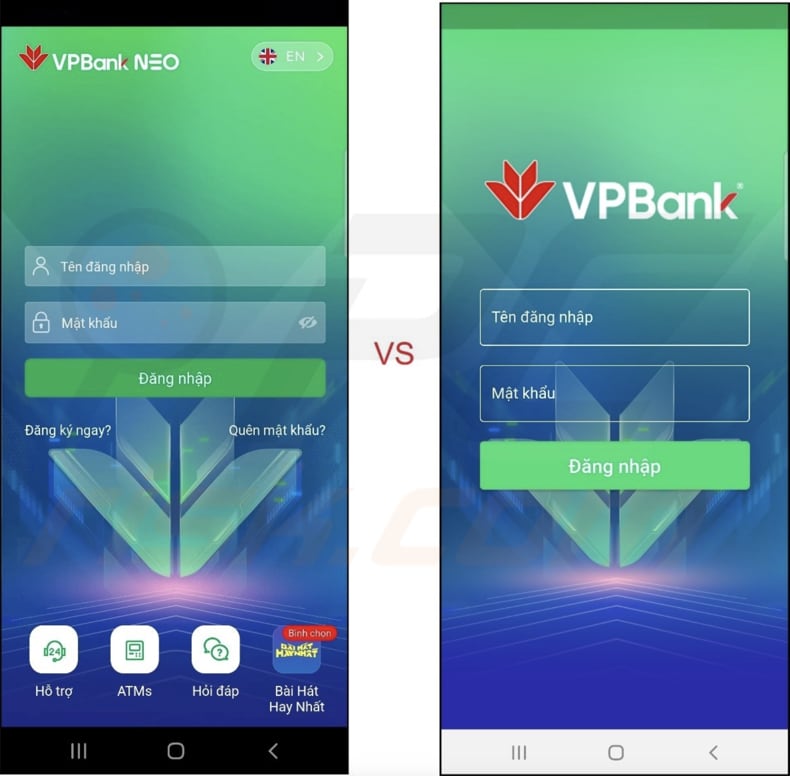
Aplicación eTag legítima a la izquierda frente a aplicación eTag falsa a la derecha (fuente: checkpoint[.]com):
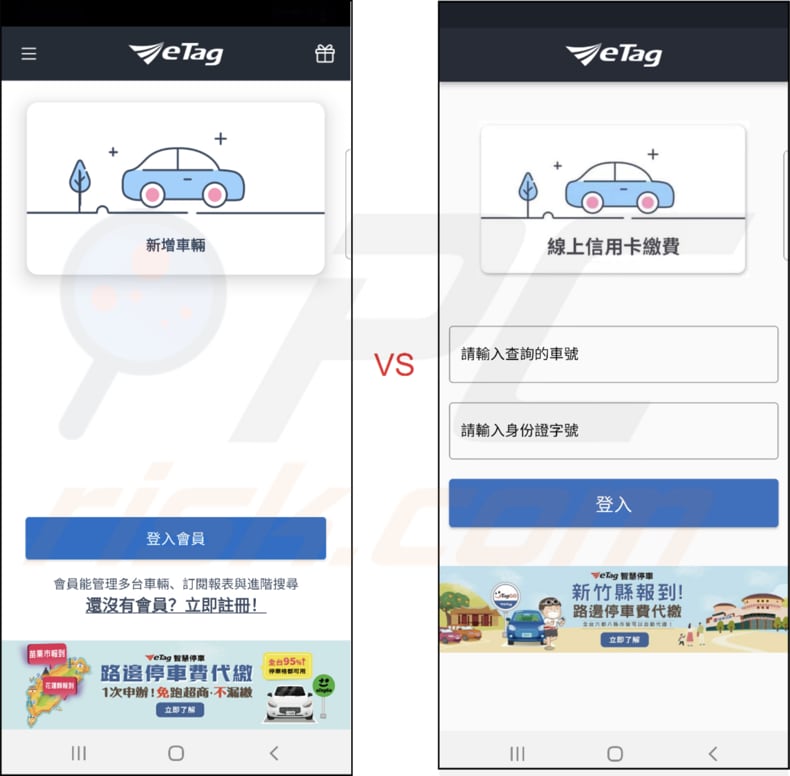
Menú de acceso rápido:
- Introducción
- ¿Cómo eliminar el historial de navegación del navegador web Chrome?
- ¿Cómo desactivar las notificaciones del navegador web Chrome?
- ¿Cómo resetear el navegador web Chrome?
- ¿Cómo eliminar el historial de navegación del navegador web Firefox?
- ¿Cómo desactivar las notificaciones del navegador Firefox?
- ¿Cómo resetear el navegador Firefox?
- ¿Cómo desinstalar aplicaciones potencialmente no deseadas y/o maliciosas?
- ¿Cómo arrancar el dispositivo Android en "Modo seguro"?
- ¿Cómo comprobar el uso de la batería de varias aplicaciones?
- ¿Cómo comprobar el uso de datos de varias aplicaciones?
- ¿Cómo instalar las últimas actualizaciones de software?
- ¿Cómo restablecer el sistema a su estado predeterminado?
- ¿Cómo desactivar las aplicaciones que tienen privilegios de administrador?
Eliminar el historial de navegación del navegador web Chrome:

Pulse el botón "Menú" (tres puntos en la esquina superior derecha de la pantalla) y seleccione "Historial" en el menú desplegable que se abre

Pulse "Borrar datos de navegación", seleccione la pestaña "AVANZADO", elija el intervalo de tiempo y los tipos de datos que desea eliminar y pulse "Borrar datos".
Desactivar las notificaciones del navegador en el navegador web Chrome:

Pulse el botón "Menú" (tres puntos en la esquina superior derecha de la pantalla) y seleccione "Configuración" en el menú desplegable abierto

Baje hasta que vea la opción "Configuración del sitio" y tóquela. Baje hasta que vea la opción "Notificaciones" y tóquela.

Busque los sitios web que envían notificaciones del navegador, pulse sobre ellos y haga clic en "Borrar y restablecer". Esto eliminará los permisos concedidos a estos sitios web para enviar notificaciones. Sin embargo, si vuelve a visitar el mismo sitio, es posible que le vuelva a pedir permiso. Puede elegir si desea conceder estos permisos o no (si decide rechazarlos, el sitio web pasará a la sección "Bloqueados" y ya no le pedirá el permiso).
Resetear el navegador Chrome:

Vaya a "Ajustes", desplácese hacia abajo hasta que vea "Aplicaciones" y tóquelo.

Baje hasta que encuentre la aplicación "Chrome", selecciónela y pulse la opción "Almacenamiento".

Pulse "ADMINISTRAR ALMACENAMIENTO", luego "BORRAR TODOS LOS DATOS" y confirme la acción pulsando "OK". Tenga en cuenta que al restablecer el navegador se eliminarán todos los datos almacenados en él. Esto significa que se eliminarán todos los inicios de sesión/contraseñas guardados, el historial de navegación, los ajustes no predeterminados y otros datos. También tendrá que volver a iniciar sesión en todos los sitios web.
Eliminar el historial de navegación del navegador Firefox:

Pulse el botón "Menú" (tres puntos en la esquina superior derecha de la pantalla) y seleccione "Historial" en el menú desplegable abierto.

Baje hasta que vea "Borrar datos privados" y tóquelo. Seleccione los tipos de datos que desea eliminar y pulse "BORRAR DATOS".
Desactivar las notificaciones del navegador en el navegador web Firefox:

Visite el sitio web que está enviando notificaciones del navegador, toque el icono que aparece a la izquierda de la barra de URL (el icono no será necesariamente un "candado") y seleccione "Editar configuración del sitio".

En la ventana emergente abierta, seleccione la opción "Notificaciones" y pulse "BORRAR".
Resetear el navegador web Firefox:

Vaya a "Ajustes", desplácese hacia abajo hasta que vea "Aplicaciones" y pulse sobre ella.

Baje hasta que encuentre la aplicación "Firefox", selecciónela y pulse la opción "Almacenamiento".

Pulse "BORRAR DATOS" y confirme la acción pulsando "BORRAR". Tenga en cuenta que al restablecer el navegador se eliminarán todos los datos almacenados en él. Esto significa que se eliminarán todos los inicios de sesión/contraseñas guardados, el historial de navegación, los ajustes no predeterminados y otros datos. También tendrá que volver a iniciar sesión en todos los sitios web.
Desinstalar aplicaciones potencialmente no deseadas y/o maliciosas:

Vaya a "Ajustes", desplácese hacia abajo hasta que vea "Aplicaciones" y púlselo.

Desplácese hacia abajo hasta que vea una aplicación potencialmente no deseada y/o maliciosa, selecciónela y pulse "Desinstalar". Si, por alguna razón, no puede eliminar la aplicación seleccionada (por ejemplo, aparece un mensaje de error), pruebe a utilizar el "Modo seguro".
Arrancar el dispositivo Android en "Modo Seguro":
El "Modo Seguro" en el sistema operativo Android desactiva temporalmente la ejecución de todas las aplicaciones de terceros. El uso de este modo es una buena manera de diagnosticar y resolver diversos problemas (por ejemplo, eliminar aplicaciones maliciosas que impiden a los usuarios hacerlo cuando el dispositivo está funcionando "normalmente").

Pulse el botón de encendido y manténgalo pulsado hasta que vea la pantalla de "Apagar". Pulse el icono "Apagar" y manténgalo pulsado. Después de unos segundos aparecerá la opción "Modo Seguro" y podrá ejecutarlo reiniciando el dispositivo.
Comprobar el uso de la batería de varias aplicaciones:

Vaya a "Ajustes", desplácese hacia abajo hasta que vea "Mantenimiento del dispositivo" y tóquelo.

Pulse "Batería" y compruebe el uso de cada aplicación. Las aplicaciones legítimas/genuinas están diseñadas para utilizar la menor energía posible con el fin de proporcionar la mejor experiencia de usuario y ahorrar energía. Por lo tanto, un uso elevado de la batería puede indicar que la aplicación es maliciosa.
Comprobar el uso de datos de varias aplicaciones:

Vaya a "Ajustes", desplácese hacia abajo hasta que vea "Conexiones" y tóquelo.

Desplácese hacia abajo hasta que vea "Uso de datos" y seleccione esta opción. Al igual que con la batería, las aplicaciones legítimas/genuinas están diseñadas para minimizar el uso de datos tanto como sea posible. Esto significa que un uso excesivo de datos puede indicar la presencia de una aplicación maliciosa. Tenga en cuenta que algunas aplicaciones maliciosas pueden estar diseñadas para funcionar sólo cuando el dispositivo está conectado a una red inalámbrica. Por este motivo, debe comprobar tanto el uso de datos móviles como el de datos Wi-Fi.

Si encuentra una aplicación que utiliza muchos datos a pesar de que nunca la utiliza, le recomendamos encarecidamente que la desinstale lo antes posible.
Instalar las últimas actualizaciones de software:
Mantener el software actualizado es una buena práctica cuando se trata de la seguridad del dispositivo. Los fabricantes de dispositivos lanzan continuamente varios parches de seguridad y actualizaciones de Android para corregir errores y fallos de los que pueden aprovecharse los ciberdelincuentes. Un sistema obsoleto es mucho más vulnerable, por lo que siempre hay que asegurarse de que el software del dispositivo está actualizado.

Vaya a "Ajustes", desplácese hacia abajo hasta que vea "Actualización de software" y tóquelo.

Pulse "Descargar actualizaciones manualmente" y compruebe si hay actualizaciones disponibles. Si es así, instálalas inmediatamente. También recomendamos activar la opción "Descargar actualizaciones automáticamente" - permitirá que el sistema le notifique cuando se publique una actualización y/o la instale automáticamente.
Restablecer el sistema a su estado por defecto:
Realizar un "Reset de fábrica" es una buena manera de eliminar todas las aplicaciones no deseadas, restaurar la configuración del sistema a su estado predeterminado y limpiar el dispositivo en general. Sin embargo, debe tener en cuenta que se borrarán todos los datos del dispositivo, incluidas las fotos, los archivos de vídeo/audio, los números de teléfono (almacenados en el dispositivo, no en la tarjeta SIM), los mensajes SMS, etcétera. En otras palabras, el dispositivo se restaurará a su estado primitivo.
También puede restaurar los ajustes básicos del sistema y/o simplemente los ajustes de red.

Vaya a "Ajustes", desplácese hacia abajo hasta que vea "Acerca del teléfono" y tóquelo.

Desplácese hacia abajo hasta que vea "Restablecer" y tóquelo. Ahora seleccione la acción que desea realizar:
"Restablecer ajustes": restablece todos los ajustes del sistema a sus valores predeterminados;
"Restablecer ajustes de red": restablece todos los ajustes de red a sus valores predeterminados;
"Restablecer datos de fábrica": restablece todo el sistema y borra completamente todos los datos almacenados;
Desactivar las aplicaciones que tengan privilegios de administrador:
Si una aplicación maliciosa obtiene privilegios de administrador puede dañar gravemente el sistema. Para mantener el dispositivo lo más seguro posible hay que comprobar siempre qué aplicaciones tienen dichos privilegios y desactivar las que no deberían.

Vaya a "Ajustes", desplácese hacia abajo hasta que vea "Pantalla de bloqueo y seguridad" y tóquelo.

Desplácese hacia abajo hasta que vea "Otros ajustes de seguridad", tóquelo y, a continuación, toque "Aplicaciones de administrador del dispositivo".

Identifique las aplicaciones que no deberían tener privilegios de administrador, tóquelas y luego toque "DESACTIVAR".
Preguntas frecuentes (FAQ)
Mi dispositivo está infectado con el malware FluHorse, ¿debo formatear mi dispositivo de almacenamiento para deshacerme de él?
Formatear el dispositivo de almacenamiento puede ser una forma eficaz de deshacerse del malware, pero también borrará todos los datos del dispositivo. En su lugar, debe intentar utilizar una herramienta antimalware para eliminar FluHorse de su dispositivo.
¿Cuáles son los principales problemas que puede causar el malware?
Algunos de los mayores problemas son el robo de información confidencial, como contraseñas, números de tarjetas de crédito y otros datos personales, lo que puede provocar el robo de identidad y pérdidas económicas. El malware también puede secuestrar un dispositivo, inutilizándolo o utilizándolo para llevar a cabo otros ataques. En algunos casos, el malware puede incluso cifrar los archivos de la víctima y pedir un rescate para desbloquearlos.
¿Cuál es el objetivo del malware FluHorse?
El objetivo principal del malware FluHorse es robar credenciales de usuario y códigos de autenticación de dos factores (2FA) de dispositivos Android. Lo consigue engañando a las víctimas para que introduzcan su información de inicio de sesión e interceptando los mensajes de texto entrantes, que pueden incluir códigos 2FA.
¿Cómo se infiltró el malware FluHorse en mi dispositivo?
FluHorse se distribuye a través de correos electrónicos de phishing diseñados para engañar a los destinatarios para que descarguen e instalen una aplicación falsa/maliciosa que imita a una legítima. Los atacantes elaboran correos electrónicos convincentes que instan a los destinatarios a descargar una aplicación desde un enlace proporcionado y utilizarla para pagar una cuota única, aprovechar una oferta por tiempo limitado, etc.
¿Me protegerá Combo Cleaner del malware?
Combo Cleaner puede identificar y eliminar casi todas las infecciones de malware reconocidas. Se recomienda realizar un análisis completo del sistema, ya que el malware de gama alta tiende a ocultarse en lo más profundo del sistema.
Compartir:

Tomas Meskauskas
Investigador experto en seguridad, analista profesional de malware
Me apasiona todo lo relacionado con seguridad informática y tecnología. Me avala una experiencia de más de 10 años trabajando para varias empresas de reparación de problemas técnicos y seguridad on-line. Como editor y autor de PCrisk, llevo trabajando desde 2010. Sígueme en Twitter y LinkedIn para no perderte nada sobre las últimas amenazas de seguridad en internet.
El portal de seguridad PCrisk es ofrecido por la empresa RCS LT.
Investigadores de seguridad han unido fuerzas para ayudar a educar a los usuarios de ordenadores sobre las últimas amenazas de seguridad en línea. Más información sobre la empresa RCS LT.
Nuestras guías de desinfección de software malicioso son gratuitas. No obstante, si desea colaborar, puede realizar una donación.
DonarEl portal de seguridad PCrisk es ofrecido por la empresa RCS LT.
Investigadores de seguridad han unido fuerzas para ayudar a educar a los usuarios de ordenadores sobre las últimas amenazas de seguridad en línea. Más información sobre la empresa RCS LT.
Nuestras guías de desinfección de software malicioso son gratuitas. No obstante, si desea colaborar, puede realizar una donación.
Donar
▼ Mostrar discusión